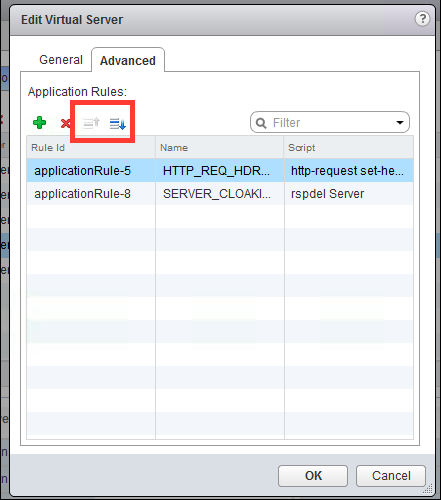vSphere Web Client를 통해 로드 밸런서 구성을 확인할 수 있습니다. UI를 사용하여 일부 로드 밸런서 문제를 해결할 수 있습니다.
작동하는 기능을 이해하고 문제를 정의한 후에 다음과 같이 UI를 통해 구성을 확인합니다.
문제
로드 밸런서가 예상대로 작동하지 않습니다.
사전 요구 사항
다음 세부 정보를 적어 두십시오.
- 가상 서버의 IP, 프로토콜 및 포트.
- 백엔드 애플리케이션 서버의 IP 및 포트.
- 의도한 토폴로지(인라인 또는 단일 암). 자세한 내용은 "NSX 관리 가이드" 에서 논리적 로드 밸런서 항목을 참조하십시오.
- 추적 경로를 확인하고 다른 네트워크 연결 도구를 사용하여 패킷이 올바른 위치(Edge Services Gateway)로 이동되는지 확인합니다.
- 업스트림 방화벽이 트래픽을 올바르게 허용하는지 확인합니다.
- 발생한 문제를 정의합니다. 예를 들어 가상 서버에 대한 DNS 레코드는 올바르지만 컨텐츠가 반환되지 않거나 잘못된 컨텐츠가 반환됩니다.
해결책
다음에 수행할 작업
문제를 찾을 수 없으면 CLI(명령줄 인터페이스)를 사용하여 발생하는 현상을 확인할 수 있습니다. 자세한 내용은 CLI를 사용하여 로드 밸런서 문제 해결를 참조하십시오.
![로드 밸런서 상태가 [실행 중]으로 표시됩니다.](images/GUID-1956EB31-78DC-4C82-8E13-2361B11FDD07-low.png)
![글로벌 구성 창에서 로드 밸런서 상태가 [사용]으로 표시됩니다.](images/GUID-7789A420-FA9E-4407-A047-F4E84A003111-low.png)
![방화벽 상태가 [사용]입니다.](images/GUID-91BB7CE3-CB7D-4872-9798-D4613DEF3E86-low.png)
![작업 드롭다운 메뉴에서 [자동 규칙 구성 변경]을 클릭합니다.](images/GUID-8104BAC0-72D6-41C0-B52E-6CA5D26184C4-low.png)
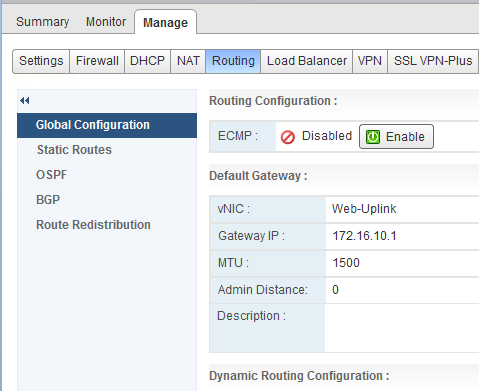

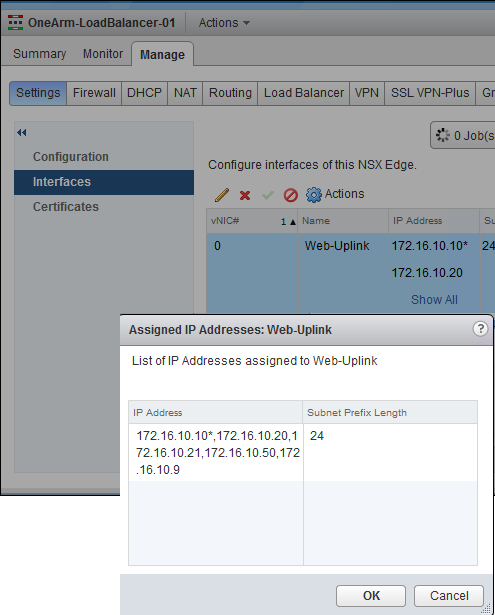
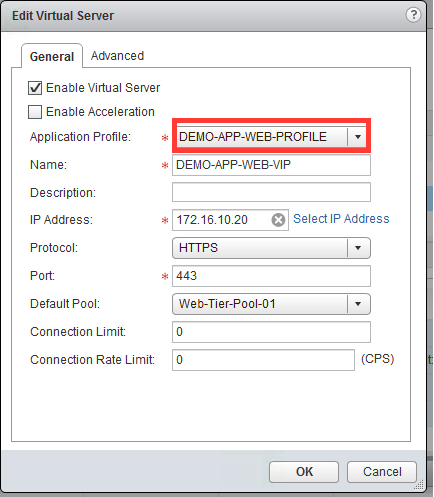
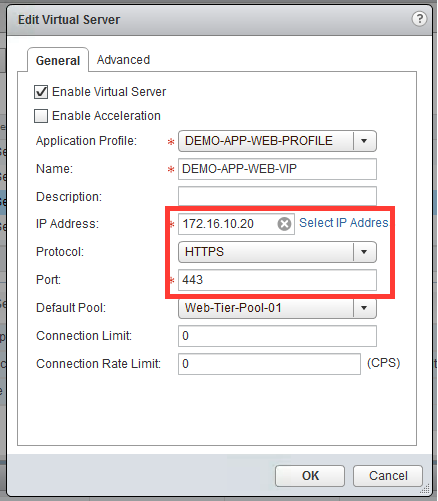
![[서비스 인증서 구성] 확인란이 선택됩니다. 기본 암호가 사용되고 클라이언트 인증이 무시로 설정됩니다.](images/GUID-81266FD3-CEF4-4E5E-8364-6E5C38AAAE53-low.png)
![[풀 측 SSL 사용] 확인란이 선택되고 풀 인증서가 선택됩니다.](images/GUID-371A9434-374A-4220-B44D-38D71F8428AD-low.png)
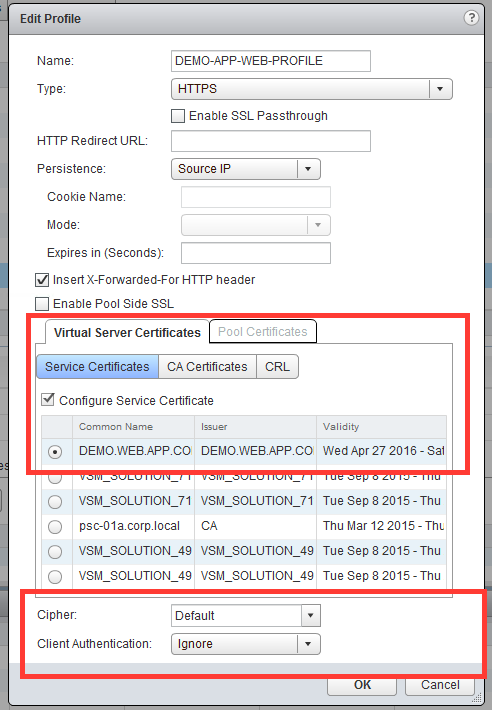

![풀 상태가 [실행 중]이고, 모든 풀 멤버가 [실행 중] 상태로 표시됩니다.](images/GUID-53A35E43-8BD8-4AEF-9B87-F824EEC9BD09-low.png)
![[투명] 확인란이 선택됩니다.](images/GUID-BE2B8CF9-81F3-4865-8CCC-E3006C332023-low.png)